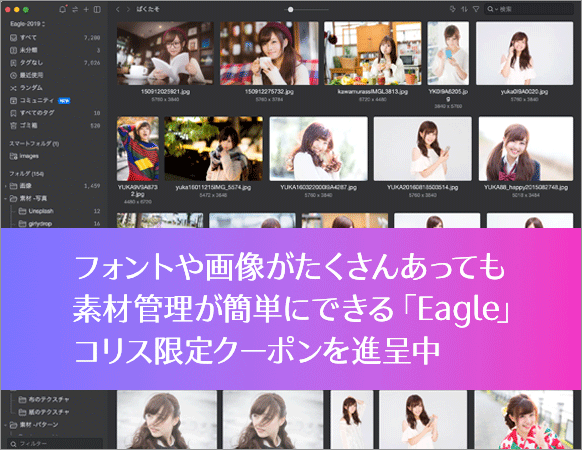[CSS]実装がこれなら思っていたより簡単!グラデーションが変化する美しいエフェクトを実装するスタイルシート
Post on:2019年3月7日
最近ではグラデーションの使い方がいろいろ進化しています。中でも、ホバーやスクロールに合わせて、グラーデションが変化するエフェクトは非常に美しく、一度は試してみたい実装だと思います。
ホバーすると、マウスの動きに追従してグラデーションが変化するボタンを実装するスタイルシートのテクニックを紹介します。
実装は非常に簡単で、応用も利くので、ぜひお試しください。

Stunning hover effects with CSS variables
by Tobias Reich
下記は各ポイントを意訳したものです。
※当ブログでの翻訳記事は、元サイト様にライセンスを得て翻訳しています。
インスパイアされた美しいグラデーション
Groverにある遊び心溢れる美しいホバーエフェクトのアニメーションに、私は触発されました。ボタンの上でマウスを移動すると、カーソルの動きに合わせてカラフルなグラデーションが変化します。

アイデアはシンプルですが、その結果は非常に美しく印象的です。
まるでクリックされることを待っているように感じませんか?
私は同様のエフェクトが得られるボタンを実装してみました。
実装方法はあなたが考えるほど、難しくはありません。
グラデーションが変化するエフェクトの実装方法
HTML
HTMLはシンプルです。
|
1 2 3 |
<button class="button"> <span>Hover me I'm awesome</span> </button> |
JavaScript
JavaScriptでマウスの位置を取得します。
|
1 2 3 4 5 6 |
document.querySelector('.button').onmousemove = (e) => { const x = e.pageX - e.target.offsetLeft const y = e.pageY - e.target.offsetTop e.target.style.setProperty('--x', `${ x }px`) e.target.style.setProperty('--y', `${ y }px`) } |
- 要素を指定し、その要素までユーザーがマウスを動かすのを待ちます。
- 要素に対するマウスの位置を計算します。
- その位置の座標をCSS変数に保存します。
たった6行のコードで、ユーザーがマウスを置いた位置をCSSに伝えることができます。この情報で達成できる効果の量は非常に大きいです。
次に、CSSを完成させましょう。
CSS
CSSのポイントは、アニメーションするグラデーションです。座標はCSS変数に格納されているので、CSSのどこででも使用できます。
|
1 2 3 4 5 6 7 8 9 10 11 12 13 14 15 16 17 18 19 20 21 22 23 24 25 26 27 28 29 30 31 |
.button { position: relative; appearance: none; background: #f72359; padding: 1em 2em; border: none; color: white; font-size: 1.2em; cursor: pointer; outline: none; overflow: hidden; border-radius: 100px; span { position: relative; } &::before { --size: 0; content: ''; position: absolute; left: var(--x); top: var(--y); width: var(--size); height: var(--size); background: radial-gradient(circle closest-side, #4405f7, transparent); transform: translate(-50%, -50%); transition: width .2s ease, height .2s ease; } &:hover::before { --size: 400px; } } |
- グラデーションが適切に表示されるように、テキストをspanの内側にラップします。
- widthとheightを0pxから始めて、ボタンをホバーしたときに400pxにします。一瞬で表示されるようにtransitionを設定することを忘れないでください。
- マウスの動きをたどるために座標を使用します。
- backgroundにradial-gradientを適用し、最も近い側の円を使用します。これではみ出さずにbefore全体に満たされます。
実装したデモ
これで実装は完了しました。デモページでボタンを楽しんでください!
See the Pen
Mouse movement button with border-radius by Tobias Reich (@electerious)
on CodePen.
このエフェクトの可能性
マウスの位置に反応することで、たくさんの効果を作り出すことができます。
さまざまなアイデアが浮かびます。
例えば、これは私がbasicScrollで使ったのと同じアニメーションです。
May the hover be with you pic.twitter.com/2jrmVorLRW
— Tobias Reich (@electerious) 2018年1月28日
ボタンに視差効果を加えても面白いです。
3D parallax button with JS controlled CSS variables @CodePen 🎉 https://t.co/qE0woiNip8 pic.twitter.com/Wyi0xjRzPq
— Tobias Reich (@electerious) 2016年10月21日
その可能性は、無限大です。
よくある質問と答え
transform: scale()の代わりにwidthとheightをアニメーションさせるのはなぜですか?
widthとheightをアニメーションするときのパフォーマンスは良くありません。可能であれば、transformを使用するようにしてください。
それなのに、なぜ私はそうしなかったと思いますか? 問題はブラウザがアクセラレータレイヤーで要素を(変換中に)レンダリングしていることです。ボタンに四角形以外の端がある場合、このレイヤーは問題を起こす可能性があります。
transformを使用する方法もありますが、ブラウザの中にはそれを好まないものがあります。transformにtransitionを適用しないことが1つの解決策です。これらのクリッピング問題を解決するかもしれないSafariのための回避策もあります。
参考: Safari border-radius + overflow: hidden + CSS transform fix

アクセラレータレイヤーとborder-radiusにより起こる問題
transform: scale()の代わりにtopとbottomに変えるのはなぜですか?
上記の説明を参照ください。
sponsors